このページで解説している内容は、以下の YouTube 動画の解説で見ることができます。
フレームリレー網を含むネットワークの構築
下図のようなフレームリレーネットワークを構築するとします。
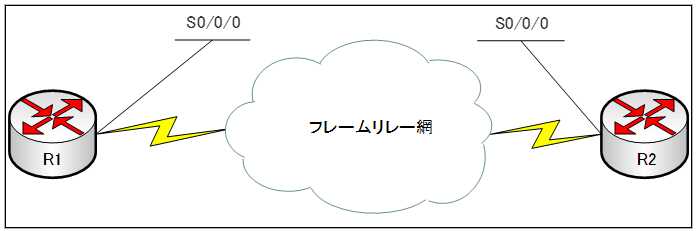
しかしながら、フレームリレーの演習を行おうとするとフレームリレー回線が必要になってきます。
フレームリレー回線を用意するのは、個人にとって気軽とはいえません。
実機であれば、「Adtran Atlas」のような高価なシミュレータを用意したり、Ciscoルータをフレームリレー交換機として設定したりする方法があります。しかし、どちらの方法も気軽とはいえません。
ここでは、Packet Tracer を使って、手軽にフレームリレー網を含むネットワークを構築していきます。
具体的には、上図のネットワーク構成を、下図のように構成します。

ネットワーク機器の配置
ワークスペースに、以下の機器を配置します。
①Cisco 1841ルータを配置します。
Display Nameを「R1」に変更します
②Cisco 1841ルータを配置します。
Display Nameを「R2」に変更します
③Cloud-PT を配置します。
Display Nameを「frame-relay」に変更します
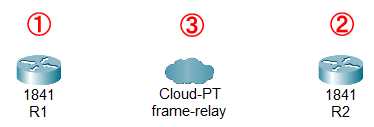
モジュールの取り付け
2台の1841ルータに「WIC-1T」モジュールを取り付けいます。
①電源をOFFにします。
②「WIC-1T」モジュールを SLOT0 に取り付けます。
③「WIC-Cover」を SLOT1 に取り付けます。

④電源を入れます。
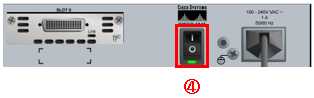
Cloud-PT の設定
・「Cloud-PT」をクリックします。
・「Config」タブをクリックします。
Serial0 の設定
①Serial0 をクリックします。
②LMI に「ANSI」を選択します。
LMI には、ANSI、Cisco、Q933a が選択できますが、ここでは、「ANSI」を選択することにします。
③DLCI に「100」を入力します。
④Name に「R1toR2」と入力します。
⑤最後に「Add」ボタンをクリックしエントリーに追加します。
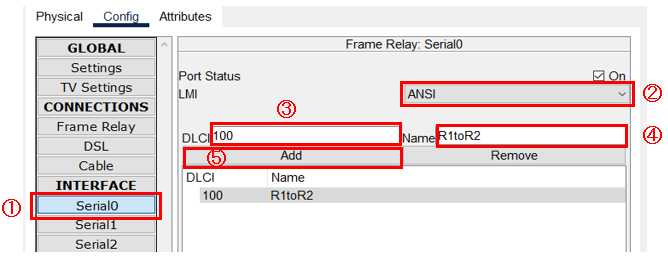
Serial1 の設定
①Serial1 をクリックします。
②LMI に「ANSI」を選択します。
LMI には、ANSI、Cisco、Q933a が選択できますが、ここでは、「ANSI」を選択することにします。
③DLCI に「200」を入力します。
④Name に「R2toR1」と入力します。
⑤最後に「Add」ボタンをクリックしエントリーに追加します。
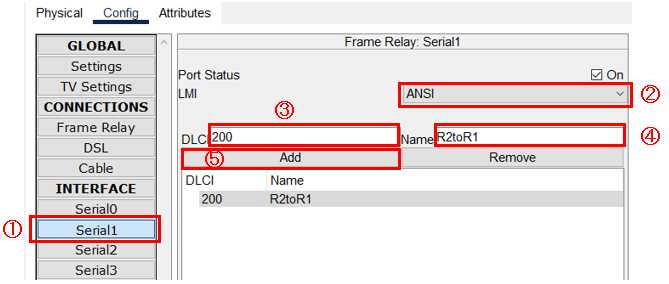
Serial ケーブルの接続
・R1ルータの S0/0/0 と frame-relay のS1 をシリアルケーブルで接続します。
※R1ルータのS0/0/0 を DTE 側とします。
・R2ルータの S0/0/0 と frame-relay のS1 をシリアルケーブルで接続します。
※R2ルータのS0/0/0 を DTE 側とします。
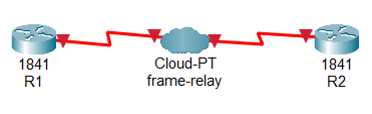
続きは、「フレームリレーの設定」で作成したフレームリレー網を経由するネットワークを構築していきます。
演習ファイルのダウンロード
ネットワークの構成を Packet Tracer で一から設定していくのは大変かと思います。「ダウンロード」から演習で使用するファイルのダウンロードができます。ファイルは、McAfee インターネットセキュリティでウイルスチェックをしておりますが、ダウンロードは自己責任でお願いいたします。
